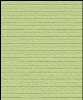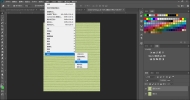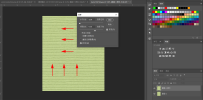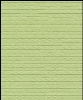创建漫反射贴图:
-
在 Photoshop 中打开扫描的布料图像。
-
如果量尺已隐藏,请在主菜单上单击视图 > 量尺。
-
将水平和垂直指引线从顶部和左侧的量尺拖动到图像上。使用这些指引线作为参考。
-
使用水平和垂直指引线,检查布纹在 X 和 Y 轴上是否笔直。如果布纹线没有什么问题,请转到步骤 5。如果布纹线看起来有问题:
-
双击背景图层以解锁该图层。
-
在主菜单上,单击编辑 > 变换 > 旋转。
-
旋转图像,直到布纹线相对于指引线在 X 和 Y 轴上看起来都是笔直的。
-
-
使用修剪工具,根据需要修剪图像。
如果为印花布料创建漫反射贴图,请确保在图像框内有一个完整的重复印花,以实现无缝的重复材质。 -
在主菜单上,单击滤镜 > 其他 > 偏移。此功能可以将图像缝线(边缘)置中,以便可以看到重复图像。
-
移动滑块进行水平和垂直设置,查看图像缝线(边缘)位置的变化。对其进行设置,以使缝线显示在图像的中心。
-
打开复制工具,并将画笔大小设置为单个重复的大小。
-
使用复制工具设置图像缝线(边缘)的选择区域。单击并使用复制工具在图像缝线(边缘)区域上绘画,以消除任何生硬的变化。确保重复中没有明显的标记,例如脱线、斑点等。
某些类型的布料可能需要采取更多的操作。对于比较复杂的布料,请使用较小的图像区域以确保无缝重复。 -
在图像缝线(边缘)上进行绘画,直到没有明显的缝线为止。图像中的梭织现在看起来应该是无缝的。
-
通过将漫反射图像指定给服装来保存并进行测试。如果正确完成,应在模拟服装上显示无缝的结果。
-
如果漫反射材质在 3D 中没有问题,则将文件以您喜欢的文件格式另存为 <文件名>_col。例如,seersucker_col。名称后缀必须正确无误。